Cómo controlar Apple TV con tu Android
Qué saber
- Lifewire recomienda el AnyMore Control remoto universal + WiFi Smart Home Control aplicación.
- Con AnyMore, seleccione Controlar mis dispositivos WiFiApple TV (Beta), luego seleccione su Apple TV de la lista de dispositivos cercanos.
- En tu Apple TV, navega hasta Ajustes > Dispositivos y controles remotos > Aplicaciones y dispositivos remotos > AnyMote - Control remoto inteligente.
Apple TV es una excelente manera de disfrutar del contenido en la pantalla grande, pero controlando la experiencia con un Androide dispositivo requiere una aplicación de terceros. Este artículo analiza la opción favorita de Lifewire y explica cómo configurarla para que pueda ver sus programas favoritos de Netflix y transmitir Apple Music en poco tiempo.
Nuestra mejor aplicación de control remoto de Apple TV para Android
Con tantas aplicaciones diferentes disponibles en Google Play Store para dispositivos Android, tomó un tiempo encontrar una que fuera casi perfecta, pero creemos que lo habíamos hecho cuando descubrimos
En este tutorial, usaremos la función de control de Wi-Fi, ya que es compatible con todas las tabletas y teléfonos inteligentes Android.
Configuración de la aplicación AnyMote para Android
Antes de que pueda comenzar a usar la aplicación AnyMote para controlar su entretenimiento, deberá configurarla con su Apple TV. Siga estos pasos para comenzar:
Antes de continuar, asegúrese de que su Apple TV y su dispositivo Android ya estén conectados a la misma red Wi-Fi.
Descarga AnyMote de Google Play Store.
-
Inicie la aplicación AnyMote, seleccione el Controlar mis dispositivos WiFi opción.
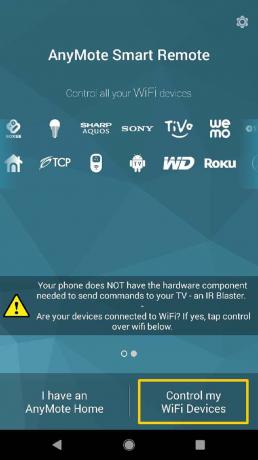
-
De la lista, seleccione el Apple TV (Beta) opción.

-
AnyMote ahora ubicará el Apple TV en su red Wi-Fi, una vez que aparezca, seleccionarlo de la lista dada.
Si tiene problemas para ubicar su Apple TV, asegúrese de que tanto su dispositivo Android como su Apple TV estén conectados a la misma red Wi-Fi.
-
En tu Apple TV, navega hasta el Remoto submenú en el Ajustes aplicación.
Generaciones de Apple TV 1-3: Configuración> General> Remoto.
Apple TV Generaciones 4 y 5: Configuración> Controles remotos y dispositivos> Aplicaciones y dispositivos remotos.
Si no está seguro de qué generación de Apple TV posee actualmente, utilizar la página web de soporte de Apple para identificarlo correctamente.
Selecciona el AnyMote - Control remoto inteligente opción en la pantalla, y luego ingrese el código pin que se muestra en su dispositivo Android.
AnyMote ahora establecerá una conexión con su Apple TV y podrá comenzar a disfrutar de su contenido favorito.
Controlar su Apple TV con AnyMote
Para usar AnyMote como su control remoto de Apple TV en cualquier momento en el futuro, simplemente abra la aplicación en su dispositivo Android. AnyMote muestra su control remoto virtual con botones similares a los que encontraría en un control remoto físico de Apple TV. Utilizar el botones direccionales en el centro para navegar y haga clic en el OK para hacer una selección en la pantalla.

En la parte inferior de la pantalla, también encontrará botones multimedia para pausar, reproducir, rebobinar o adelantar rápidamente su contenido. Los botones adicionales en la parte superior de la pantalla incluyen Hogar, Menú, Jugar, y Teclado.
- Hogar: Presione este botón para regresar a la pantalla de inicio de Apple TV.
- Menú: Presione este botón para volver al menú en pantalla anterior.
- Jugar: Presione este botón para reproducir o pausar el contenido.
- Teclado: Presione este botón para usar el teclado de su dispositivo Android y escribir información en el Apple TV (como se muestra en la imagen de arriba).
Solución de problemas de la aplicación AnyMote
Cabe señalar que el proceso de controlar un Apple TV a través de un dispositivo Android generalmente ha mostrado problemas en nuestras pruebas. Por lo tanto, puede encontrarse con una situación en la que su Apple TV se niega a conectarse a su dispositivo Android, o el dispositivo está conectado pero no controla el contenido en pantalla.
Si ocurre tal problema, siga estos pasos para solucionarlo:
- Vuelva a verificar para asegurarse de que tanto el Apple TV como el dispositivo Android estén en la misma red Wi-Fi.
- Reiniciar ambos tu Apple TV y dispositivo Android para ver si se resuelve el problema.
- Si ocurre un problema al ingresar el número de PIN en el Apple TV, asegúrese de ingresar ese número de PIN con el control remoto original de Apple TV incluido con su caja.
Por último, si aún tiene problemas, intente ponerse en contacto con el equipo de AnyMote a través de su página de soporte. De lo contrario, echa un vistazo a algunos de los otros aplicaciones remotas recomendamos para controlar su Apple TV a través de Android.
